- 综合
- 软件
- 文章
- 安卓
2021/9/10 16:04:19作者:佚名来源:网络
MP3剪切及合并的使用教程:我们平时常常会想把一首歌曲中的一部分切下来做为铃声或用来作为背景音乐,也有时会想把几首歌曲串起来做为一张串烧光盘,如何来解决这种情况呢,有没有好的软件来实现这种效果呢,那么今天我们就来介绍一款非常方便不错的软件,那就是MP3剪功大师,通过下面的教程你完全会自己对MP3进行剪切及合并。
一、下载MP3剪功大师
我们提拱给在家的是一款绝色版,下载MP3剪切大师并解压,解压完成后就可以直接运行里面的唯一的可执行文件(如果你没有安装解压软件,请下载并安装WINRAR软件)。
二、如何剪切MP3
首先介绍一下各功能按钮,如图: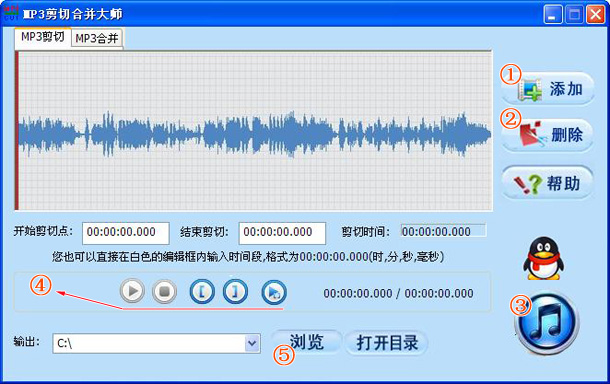
①添加MP3文件,通过这个按钮把你要剪切的MP3文件添加进来进行剪切及合并操作,这是第一步哦
②可以对添加进来的MP3文件删除掉重新再添加
③当你设置好了可以用这个按钮开始剪切
④从左到右分别为:播放整个MP3;停止播放;设置剪切开始标志;设置剪切结否标志;播放设置好标志的一段音乐;
⑤把剪切好的MP3片段输出到指定的文件夹中,通过个来选择输出的位置
所以剪切步骤如下:
1、首先添加MP3音乐文件
2、用④中的设置起始及结束标志来设置要剪切的片段,把播放条拖到你要设置开始的地方,点( )设置开始位置,用同样的方法设置结束位置,这时你要以看到上面有开始时间,结束时间,及总长度,也你可以点(
)设置开始位置,用同样的方法设置结束位置,这时你要以看到上面有开始时间,结束时间,及总长度,也你可以点( )播放设置好的片段MP3。
)播放设置好的片段MP3。
3、用③开始剪切按钮开始剪切,这样就把你设置好标志的片段剪切并保存到⑤指定的文件夹了,剪切完成。
二、如何合并MP3
对MP3的文件合并非常简单,与前面的剪切差不多,如图所示: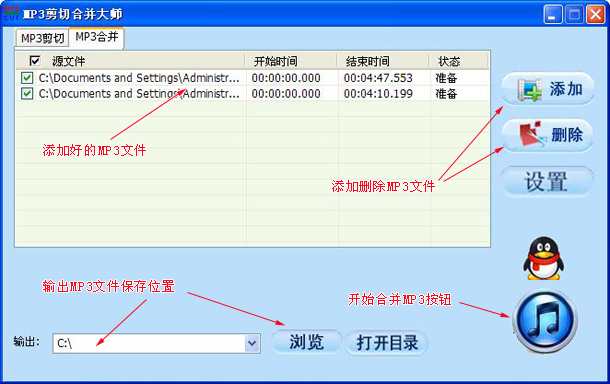
步骤:
1、添加要合并的MP3文件到合并区,可添加多个文件,添加进来的会在左边的显示栏中显示,你可以通过删除删减
2、设置好合并后的MP3文件保存位置
3、点合并按钮开始合并,完成合并
好了,以上就是关于MP3剪切及合并的操作过程,MP3音乐的剪切与合并很简单吧,当然MP3剪切合并的软件非常多,你可以到网上找找其他的,当然如果你想对MP3音乐文件进行更高层的剪辑就必须用专业的剪辑软件,这个我们下次再介绍。
标签: 剪切 合并 MP3
相关文章

金山数据恢复大师官方版 v1.0.0.2
详情
南方测绘Cass10v10.1.6中文
详情
revit 2017
详情
KeyShot Pro 9中文(附安装教程) v9.0.286
详情
网易新闻客户端v105.3
详情
AIMP4v5.11.2421中文绿色美化版
详情
onekey一键还原v18.0.18.1008
详情
浩辰CAD2020绿色v20.0
详情
好图网图标转换工具v4.9.7
详情
Adobe indesign cs6
详情
aardiov35.0.0中文最新版
详情
Adobe Creative Cloud 2024简体中文v5.3.0.48
详情
暴风影音16 v9.04.1029去广告精简版
详情
ASP.NET Maker 2019(ASP.NET代码生成工具)v12.0.4.0
详情
暴风影音v5.92.0824.1111
详情
迅雷5稳定版v5.8.14.706
详情
使命召唤17官方中文版 v1.0
详情
死亡之雨新的僵尸病毒中文v1.0绿色免安装版
详情
辐射4v1.7.15.0整合版
详情
克莉2v1.0中文版
详情
冬日计划v1.2中文版
详情
刺客信条英灵殿v1.0吾爱
详情
刺客信条英灵殿终极v1.0免安装
详情
动物森友会v1.10.0最新
详情
哈迪斯杀出地狱v1.37中文
详情
嗜血印中文豪华版v1.0豪华版 附游戏攻略秘籍
详情
城市战斗v1.0中文
详情
尼尔人工生命v1.0steam免费
详情
尼尔人工生命升级版v1.0PC
详情
层层恐惧2中文v1.0绿色免安装版
详情
往日不再v1.0 steam
详情
往日不再v1.0pc
详情
小生活游戏内置MOD版v2.0(57)安卓版
详情
使命召唤手游测试服最新版v1.9.41安卓版
详情
三国谋定天下官服v1.2.1安卓版
详情
热血新手村高爆版v1.0.0安卓版
详情
我养你啊手机版v1.0.0安卓版
详情
看懂了就很恐怖的故事(细思极恐)中文版v1.0安卓版
详情
背包英雄中文手机版v1.1.1安卓版
详情
glow官方版v2.0.9安卓版
详情
三国大时代4霸王立志官方正版v1.9安卓版
详情
飞卢小说阅读器手机版v7.0.7安卓版
详情
牛牛粤语词典软件v20.4.4安卓版
详情
PrettyUp视频美化瘦身软件v2.3.0
详情
化学方程式app中文版v1.1.0.20安卓版
详情
地下城堡3魂之诗2024安卓最新版v1.2.3安卓版
详情
南方都市报v6.10.0安卓版
详情
阿修罗之眼正版v1.0.10安卓版
详情